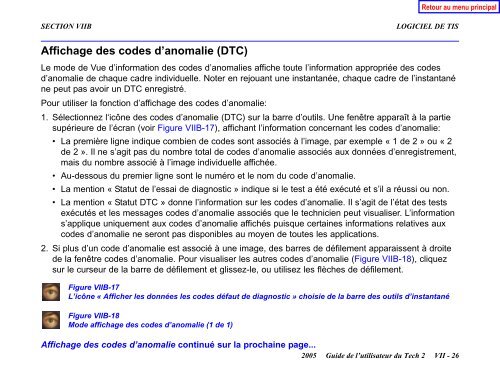Guide de l'utilisateur du Tech 2
Guide de l'utilisateur du Tech 2
Guide de l'utilisateur du Tech 2
Create successful ePaper yourself
Turn your PDF publications into a flip-book with our unique Google optimized e-Paper software.
SECTION VIIB LOGICIEL DE TIS<br />
Affichage <strong>de</strong>s co<strong>de</strong>s d’anomalie (DTC)<br />
Le mo<strong>de</strong> <strong>de</strong> Vue d’information <strong>de</strong>s co<strong>de</strong>s d’anomalies affiche toute l’information appropriée <strong>de</strong>s co<strong>de</strong>s<br />
d’anomalie <strong>de</strong> chaque cadre indivi<strong>du</strong>elle. Noter en rejouant une instantanée, chaque cadre <strong>de</strong> l’instantané<br />
ne peut pas avoir un DTC enregistré.<br />
Pour utiliser la fonction d’affichage <strong>de</strong>s co<strong>de</strong>s d’anomalie:<br />
1. Sélectionnez l‘icône <strong>de</strong>s co<strong>de</strong>s d’anomalie (DTC) sur la barre d’outils. Une fenêtre apparaît à la partie<br />
supérieure <strong>de</strong> l’écran (voir Figure VIIB-17), affichant l’information concernant les co<strong>de</strong>s d’anomalie:<br />
La première ligne indique combien <strong>de</strong> co<strong>de</strong>s sont associés à l’image, par exemple « 1 <strong>de</strong> 2 » ou « 2<br />
<strong>de</strong> 2 ». Il ne s’agit pas <strong>du</strong> nombre total <strong>de</strong> co<strong>de</strong>s d’anomalie associés aux données d’enregistrement,<br />
mais <strong>du</strong> nombre associé à l’image indivi<strong>du</strong>elle affichée.<br />
Au-<strong>de</strong>ssous <strong>du</strong> premier ligne sont le numéro et le nom <strong>du</strong> co<strong>de</strong> d’anomalie.<br />
La mention « Statut <strong>de</strong> l’essai <strong>de</strong> diagnostic » indique si le test a été exécuté et s’il a réussi ou non.<br />
La mention « Statut DTC » donne l’information sur les co<strong>de</strong>s d’anomalie. Il s’agit <strong>de</strong> l’état <strong>de</strong>s tests<br />
exécutés et les messages co<strong>de</strong>s d’anomalie associés que le technicien peut visualiser. L’information<br />
s’applique uniquement aux co<strong>de</strong>s d’anomalie affichés puisque certaines informations relatives aux<br />
co<strong>de</strong>s d’anomalie ne seront pas disponibles au moyen <strong>de</strong> toutes les applications.<br />
2. Si plus d’un co<strong>de</strong> d’anomalie est associé à une image, <strong>de</strong>s barres <strong>de</strong> défilement apparaissent à droite<br />
<strong>de</strong> la fenêtre co<strong>de</strong>s d’anomalie. Pour visualiser les autres co<strong>de</strong>s d’anomalie (Figure VIIB-18), cliquez<br />
sur le curseur <strong>de</strong> la barre <strong>de</strong> défilement et glissez-le, ou utilisez les flèches <strong>de</strong> défilement.<br />
Figure VIIB-17<br />
L’icône « Afficher les données les co<strong>de</strong>s défaut <strong>de</strong> diagnostic » choisie <strong>de</strong> la barre <strong>de</strong>s outils d’instantané<br />
Figure VIIB-18<br />
Mo<strong>de</strong> affichage <strong>de</strong>s co<strong>de</strong>s d’anomalie (1 <strong>de</strong> 1)<br />
Affichage <strong>de</strong>s co<strong>de</strong>s d’anomalie continué sur la prochaine page...<br />
2005 <strong>Gui<strong>de</strong></strong> <strong>de</strong> l’utilisateur <strong>du</strong> <strong>Tech</strong> 2 VII - 26